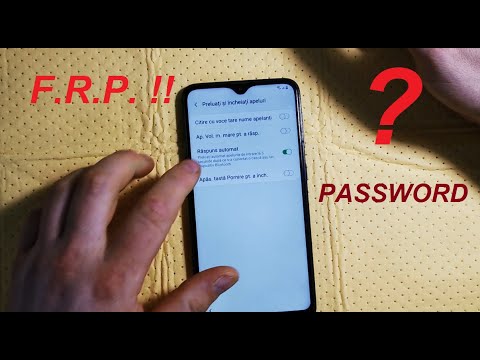Temele cu contrast ridicat schimbă fundalul în negru și textul în alb. Această temă cu contrast ridicat este mult mai ușoară pentru ochi și reduce oboseala ochilor. Dacă vă uitați la un monitor pentru perioade lungi de timp, acest lucru vă va ușura ziua. La început va părea ciudat, dar încearcă! Îți vei dori să fi găsit asta mai devreme! Există trei teme pre-realizate cu contrast ridicat încorporate în Windows 7. Schimbarea se poate face ușor și rapid. Doar câteva clicuri.
Pași
Partea 1 din 2: Înțelegerea modului în care contrastul ridicat reduce tulpina ochilor

Pasul 1. Rețineți că monitoarele au o lumină de fundal
Când vă uitați la monitor, vă uitați în esență la o lampă. Dacă faceți acest lucru pentru perioade îndelungate, puteți înțelege cum acest lucru vă va obosi ochii. Setarea implicită a ferestrelor are o cantitate incredibilă de zone albe strălucitoare. Rețineți că albul pe monitorul computerului nu este ca albul pe hârtie. Un monitor de computer este alb deoarece este o lampă - o sursă de lumină.
Partea 2 din 2: Trecerea la contrast ridicat

Pasul 1. Faceți clic dreapta pe ecran
Derulați în jos până la „Personalizați”.

Pasul 2. Derulați în jos până la „Teme de bază și contrast ridicat”

Pasul 3. Selectați Negru cu contrast ridicat
De asemenea, puteți selecta High Contrast # 1 pentru textul galben pe fundal negru sau # 2 pentru textul verde pe fundal negru
sfaturi
- Tema tinde să utilizeze o abordare cu barosul. Convertește totul fără prea multă atenție. De exemplu, în cuvântul MS, tot textul este convertit în alb. Orice text albastru, roșu etc. este convertit în alb. Soluție: Pentru reglarea fină înainte de imprimare / trimitere comutați înapoi la Windows Aero.
- MS Excel poate arăta destul de prost. Liniile de rețea se vor converti de la gri la alb, ceea ce face granițele dificil de văzut. Soluție: dezactivarea liniilor de rețea ajută foarte mult. (Accesați Vizualizare, linii de grilă)
- Nu totul se schimbă perfect. De exemplu. în unele casete de dialog, unele câmpuri sau text colorat pot fi întunecate. Soluție: Pentru instalarea software-ului etc., reveniți la Windows Aero.
- Nu există probleme de stabilitate sau altele asemenea. Cu toate acestea, pot exista unele probleme cosmetice. Soluția implică invariabil revenirea temporară la Windows Aero. Marea majoritate a timpului poți lucra în High Contrast. Când trebuie să treceți la Windows Aero, veți dori să reveniți la High Contrast cât mai curând posibil.
- Google Chrome are o extensie pentru utilizarea internetului. Comută culorile pentru a face fundalul negru și textul alb (deși puteți modifica această setare implicită). Se numește „Schimbă culorile”. Pentru instalare, accesați cheia din colțul din dreapta sus, Opțiuni, Extensii, Obțineți mai multe extensii, căutați Schimbați culorile din Strav (versiunea actuală este 2.144)